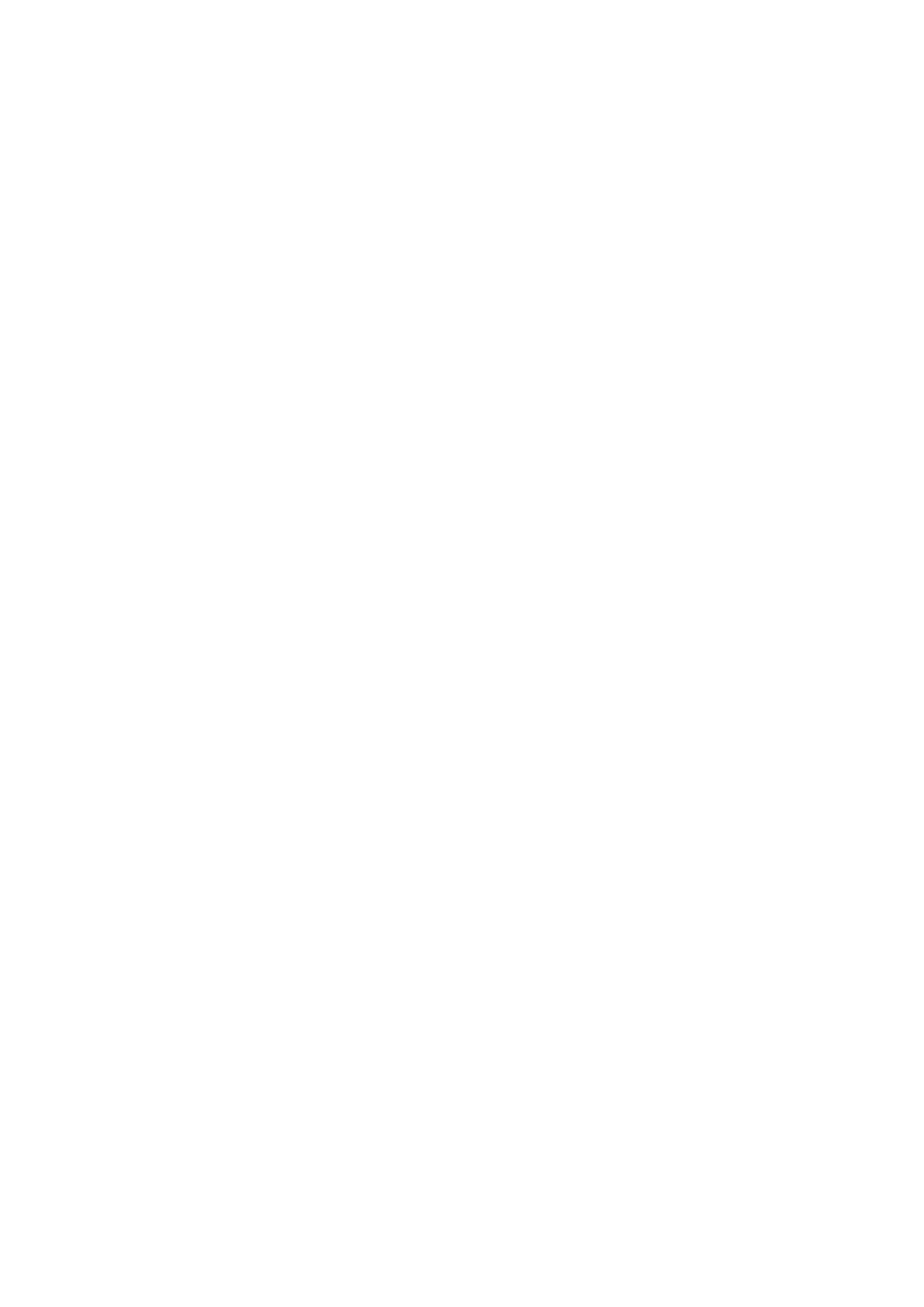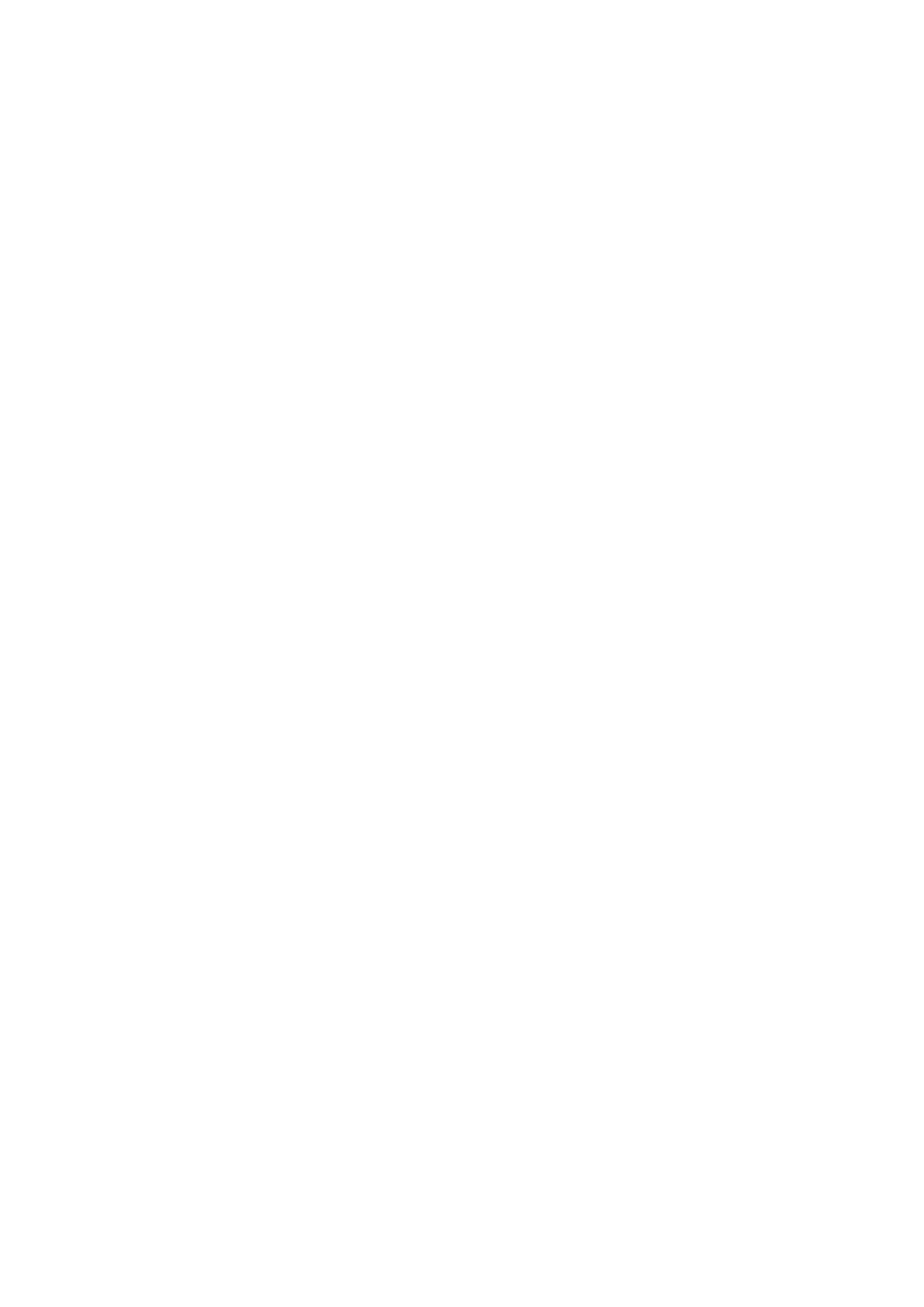
SIM カードの取り付け.................................................................................................................................................38
ソリッドステートドライブ..............................................................................................................................................39
M.2 ソリッド ステート ドライブ(SSD)モジュールの取り外し..................................................................... 39
M.2 SSD モジュールの取り付け................................................................................................................................42
2.5 インチ ハード ドライブ............................................................................................................................................. 45
ハードドライブアセンブリの取り外し................................................................................................................... 45
ハードドライブアセンブリの取り付け................................................................................................................... 46
ハード ドライブ インターポーザー基板......................................................................................................................... 47
ハード ドライブ インターポーザー ボードの取り外し.......................................................................................... 47
ハード ドライブ インターポーザー ボードの取り付け.......................................................................................... 48
コイン型電池...................................................................................................................................................................... 49
コイン型電池の取り外し........................................................................................................................................... 49
コイン型電池の取り付け........................................................................................................................................... 50
電源コネクタポート........................................................................................................................................................... 51
電源コネクタポートの取り外し................................................................................................................................ 51
電源コネクタポートの取り付け................................................................................................................................53
パームレスト.......................................................................................................................................................................55
パームレストの取り外し............................................................................................................................................ 55
パームレストの取り付け............................................................................................................................................ 58
タッチパッド ボタン........................................................................................................................................................ 60
タッチパッド ボタンの取り外し..............................................................................................................................60
タッチパッド ボタンの取り付け...............................................................................................................................61
スマートカードケージ.........................................................................................................................................................61
スマートカードケージの取り外し..............................................................................................................................61
スマートカードケージの取り付け............................................................................................................................. 62
スピーカー............................................................................................................................................................................63
スピーカーの取り外し ................................................................................................................................................63
スピーカーの取り付け................................................................................................................................................. 64
LED ボード...........................................................................................................................................................................65
LED ボードの取り外し................................................................................................................................................ 65
LED ボードの取り付け................................................................................................................................................ 66
ヒートシンク ...................................................................................................................................................................... 67
ヒートシンクアセンブリの取り外し........................................................................................................................67
ヒートシンクアセンブリの取り付け........................................................................................................................70
グラフィックスカード...................................................................................................................................................... 72
グラフィックスカードの取り外し............................................................................................................................72
グラフィックス カードの取り付け...........................................................................................................................73
システム基板...................................................................................................................................................................... 74
システム基板の取り外し............................................................................................................................................74
システム基板の取り付け............................................................................................................................................77
ディスプレイアセンブリ................................................................................................................................................. 79
ディスプレイアセンブリの取り外し.......................................................................................................................79
ディスプレイアセンブリの取り付け.......................................................................................................................82
ディスプレイベゼル..........................................................................................................................................................84
ディスプレイベゼルの取り外し............................................................................................................................... 84
ディスプレイベゼルの取り付け...............................................................................................................................85
ディスプレイパネル..........................................................................................................................................................86
ディスプレイパネルの取り外し...............................................................................................................................86
ディスプレイパネルの取り付け............................................................................................................................... 87
ディスプレイヒンジ..........................................................................................................................................................88
4 目次